- Тип техники
- Бренд
Просмотр инструкции МФУ (многофункционального устройства) Canon PIXMA MG2140 / MG2150, страница 441
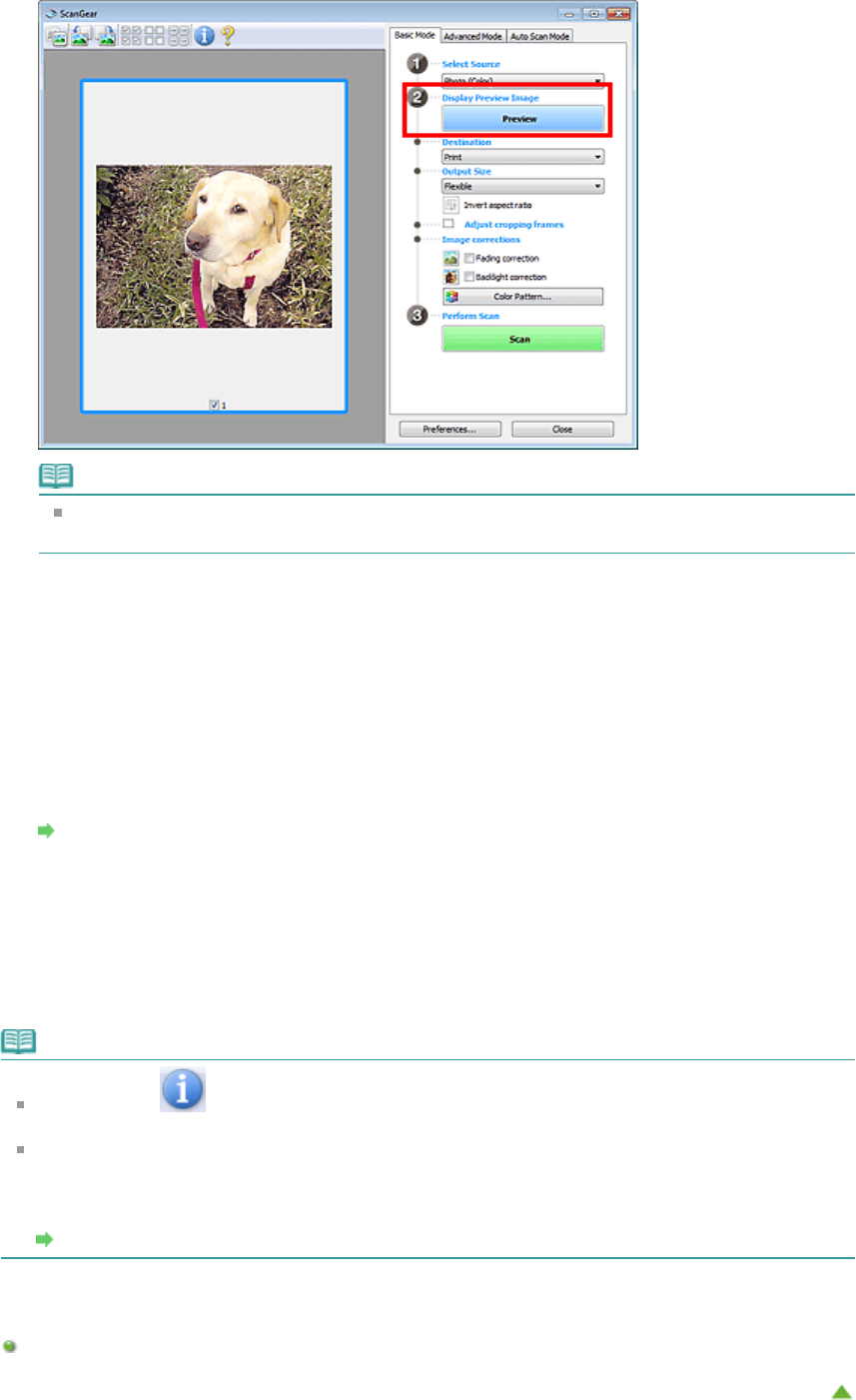
Предварительное изображение появится в области предварительного просмотра.
Примечание.
Цвета настраиваются в соответствии с видом документа, выбранным в списке Выбор
источника (Select Source).
4.
Укажите Место назначения (Destination).
5.
Задайте Формат вывода (Output Size).
Параметры формата вывода варьируются в зависимости от значения параметра Место
назначения (Destination).
6.
Настройте нужную рамку обрезки (область сканирования).
Настройте размер и положение рамки обрезки на предварительном изображении.
Настройка рамок обрезки
7.
Настройте должным образом параметры в группе Коррекция изображения
(Image corrections).
8.
Нажмите кнопку Сканировать (Scan).
Запуск сканирования.
Примечание.
Нажав кнопку (Информация), можно открыть диалоговое окно, позволяющее проверить
текущие параметры сканирования (вид документа и т. д.).
Действия программы ScanGear, выполняемые по окончании сканирования, можно задать с
помощью параметров Состояние окна ScanGear после сканирования (Status of ScanGear
dialog after scanning) на вкладке Сканировать (Scan) диалогового окна Настройка
(Preferences).
Вкладка Сканировать
Связанные разделы
Вкладка Основной режим
Наверх
Page 441 of 733 pagesСканирование в основном режиме
Ваш отзыв будет первым
Вопросы пользователей
Поиск:
по производителю
по типу техники
по модели
Сортировать:
по дате


c ответами



михаил
15 ноября 2022
перестал сканировать...

Гость
03 февраля 2021, Пятигорск
Индикация дисплея принтера

Гость
05 сентября 2020, Железногорск
отлично

Ирина
24 августа 2020, Нижний Новгород
да

Гость
24 августа 2020, Нижний Новгород
Здравствуйте. Подскажите как нужно заправлять картриджы. Спасибо





 0
0